- ホーム
- マニュアル・ヘルプ一覧
- LINE広告(LINE Ads)
- アプリのインストールを計測する(AppsFlyer)
アプリのインストールを計測する(AppsFlyer)
「アプリのインストール」「アプリのエンゲージメント」目的のキャンペーンにおいて、効果を測定するためにAppsFlyerが提供しているツール「AppsFlyer」を利用できます。ここでは、AppsFlyerを利用する際に必要な設定について説明します。
このページで説明している手順は2025年3月時点の情報です。操作手順や画面については変更される場合があります。
詳細についてはAppsFlyerにお問い合わせください。LINEヤフーでは設定内容等についてはご回答いたしかねます。また、動作や計測結果については保証いたしません。
AppsFlyer利用時の承認代理店登録について
AppsFlyer利用における承認代理店登録を希望する場合は以下に沿ってお問い合わせください。
参照:承認代理店登録について
申請方法
以下のお問い合わせフォームより「お問い合わせ番号」を取得し「仕様・その他のお問い合わせ」を選択
申請する代理店ID(af_prt名)を利用しているLINE広告アカウントが紐づくビジネスアカウントでLINE広告管理画面へログインした状態でお問い合わせ番号の取得・お問い合わせをお願いいたします。
以下に沿って記載(下記以外の項目はフォームの指示に沿って記載してください)
広告アカウントID:関連するアカウントが複数ある場合は、代表のもの1つを記載
お問い合わせ内容:「計測とタグ(LINE Tag)に関するお問い合わせ」を選択
件名:AppsFlyer承認代理店登録申請
お問い合わせ内容詳細:以下を記載
AppsFlyer承認代理店登録を申請いたします。・代理店ID(af_prt 名):xxxxxxx(af_prt=の後に続く貴社代理店IDを記載してください)
代理店ID(af_prt 名)はAppsFlyer社の代理店アカウント上で計測URLを発行する際にURL内に含まれるものです。
LINE広告管理画面上で発行されるものではありません。(代理店単位などで管理しているLINE広告管理画面上のグループID等ではありません。)
代理店ID(af_prt 名)に関してはAppsFlyer社へお問い合わせください。参照:代理店ID(af_prt名)について
ご注意
本申請は日本でのお取り引きをいただいている企業に限ります。
(台湾やタイでお取り引きいただいている場合は、現地の担当へお問い合わせくださいませ)権限の付与が完了しましたら、ご連絡いたします。
権限付与には3~5営業日前後要する可能性がございます。期間に余裕を持って申請いただきますようお願いいたします。
代理店IDが承認代理店リストに登録されていない場合、2024/07/14より広告主アカウントも含めて効果計測がされなくなりますので、ご注意ください。登録漏れ等によって広告主または代理店に損害が生じた場合であっても、当社は一切の責任を負いません。
承認代理店リストへの登録に関する事項は、広告主または代理店が一切の責任を負うものとします。
当社は、承認代理店リストへの登録を承認した場合であっても、代理店の適切性その他の事項について保証するものではありません。長期間LINE広告の利用がない代理店IDとみなされる場合、またはLINE広告利用規約2条3項各号のいずれに該当する事由が存すると当社が判断する場合には、承認代理店のリスト登録を解除させていただくことがあります。
アトリビューション設定
操作手順
「高プライバシー一括設定」をオフにします。広告主権限(Administrator権限)でアクセスし、操作してください。
高プライバシーモードは、「アプリ設定」と「パートナーレベル」の両方でオフにする必要があります。手順の詳細は以下のリンクからAppsFlyerのヘルプを参照してください。
パートナー・アプリイベント設定
AppsFlyerの管理画面でパートナーおよびアプリイベントを設定します。
操作手順
AppsFlyer管理画面左メニューの「連携」>「連携済みパートナー」>「連携」タブ >「基本の設定」に以下を入力してください。それぞれ設定できるIDは1個のみです。
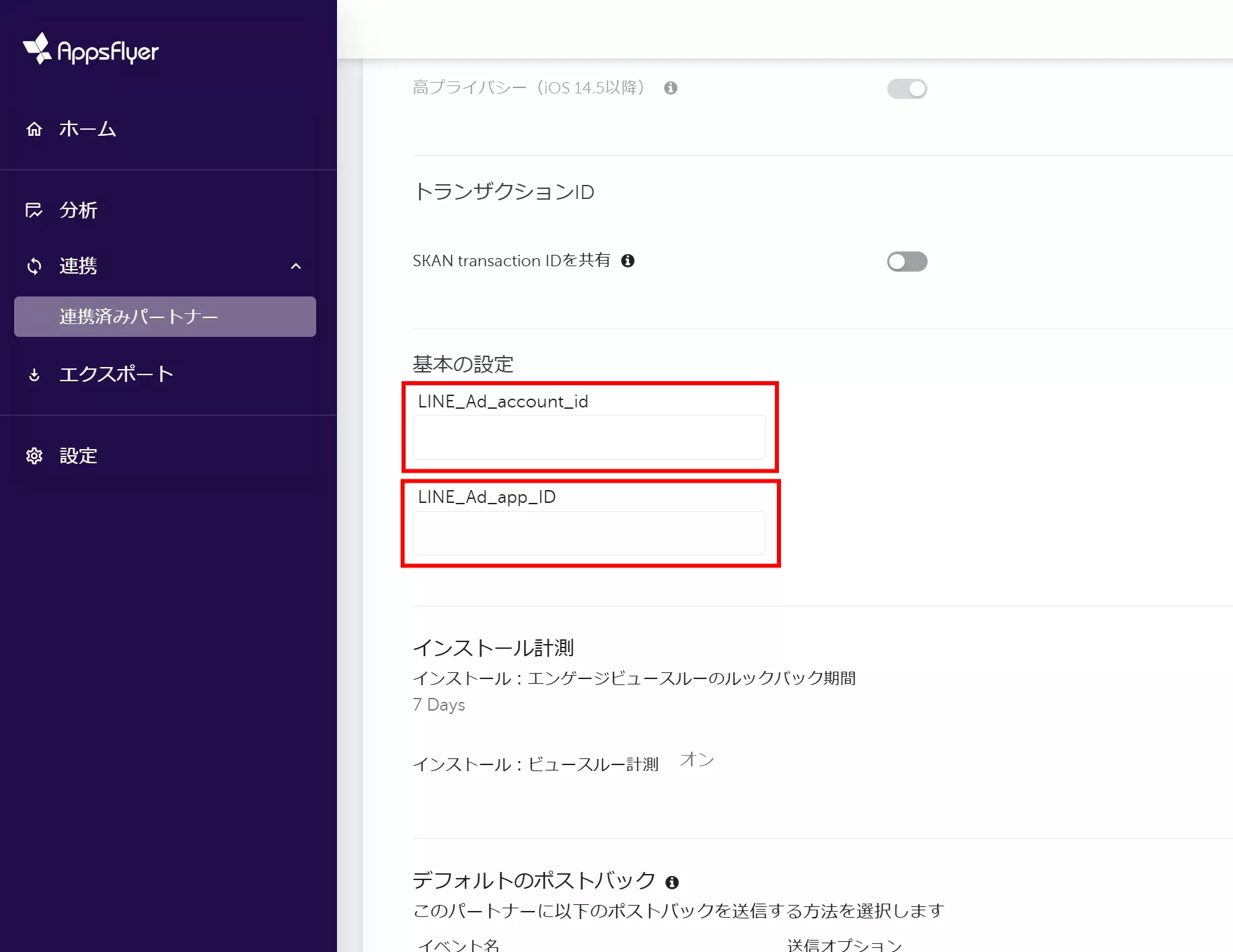
LINE_Ad_account_id:Aからはじまる広告アカウントIDを入力してください。

LINE_Ad_app_ID:管理画面左上「MENU」>「メディア」より、登録されたアプリの「ID」欄に記載されている赤枠のIDを入力してください。(「アプリIDまたはパッケージ名」ではありません)
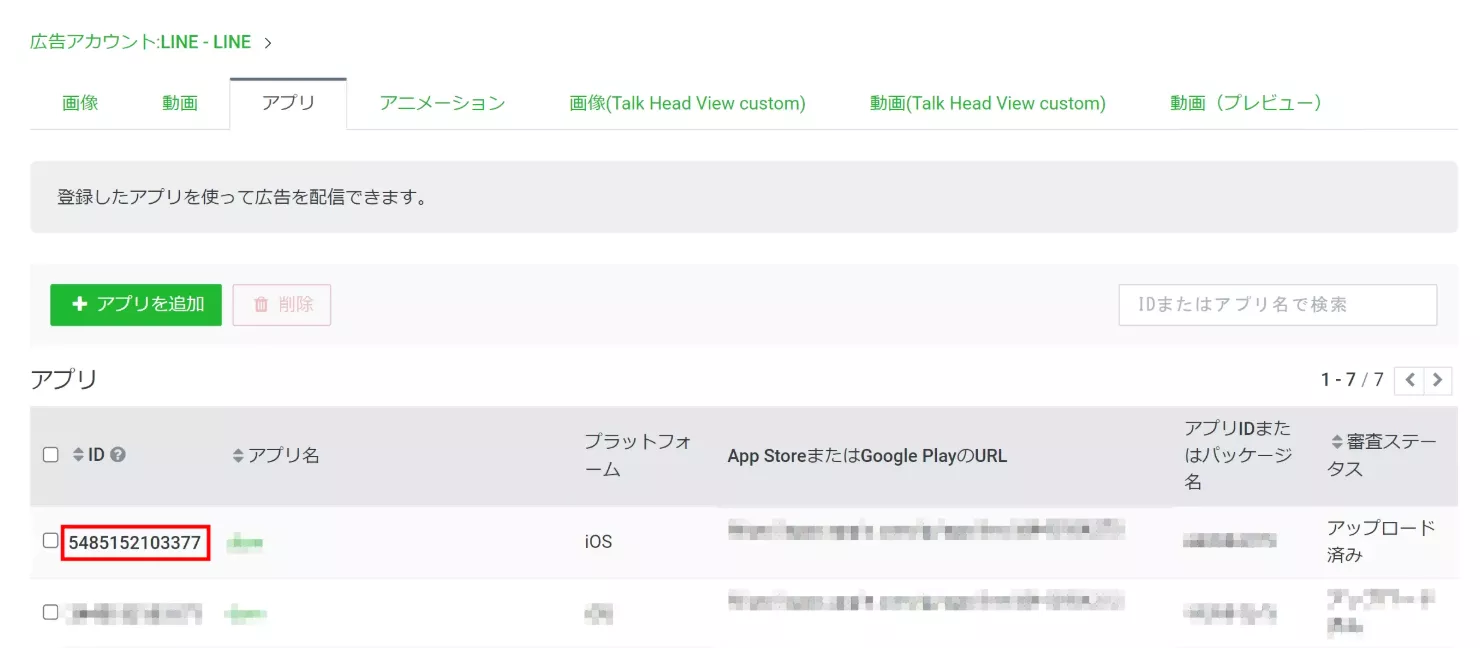
「デフォルトのポストバック」でイベント名「インストール」の「送信オプション」をクリックし、「オーガニックを含む、全メディアソース」を選択します。

アプリ内イベントを設定します。
1で入力した「LINE_Ad_account_id」「LINE_Ad_app_ID」を入力してください。
「アプリ内イベント ポストバック」の「アプリ内イベント ポストバック期間」で「Lifetime」を選択します。
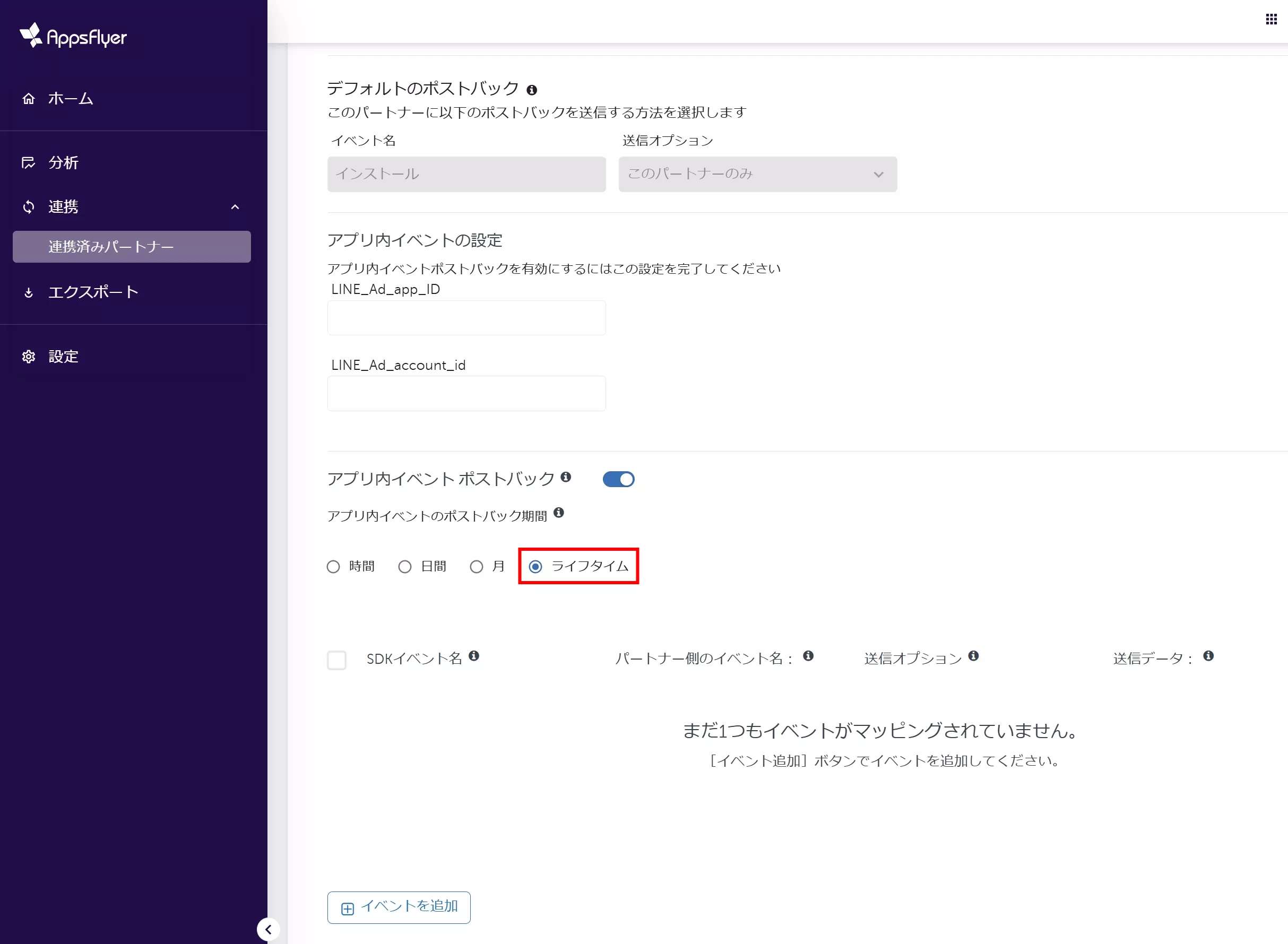
連携イベントを選択します。「SDKイベント名」で実装済みのSDKを、「パートナー側のイベント名」でイベント名を選択します。アプリ起動、アプリ内課金は必ず設定してください。
「送信ユーザーの流入元」は「オーガニックを含む、全メディアソース」を選択、送信データは「イベント値も収益も送信しない」を選択してください。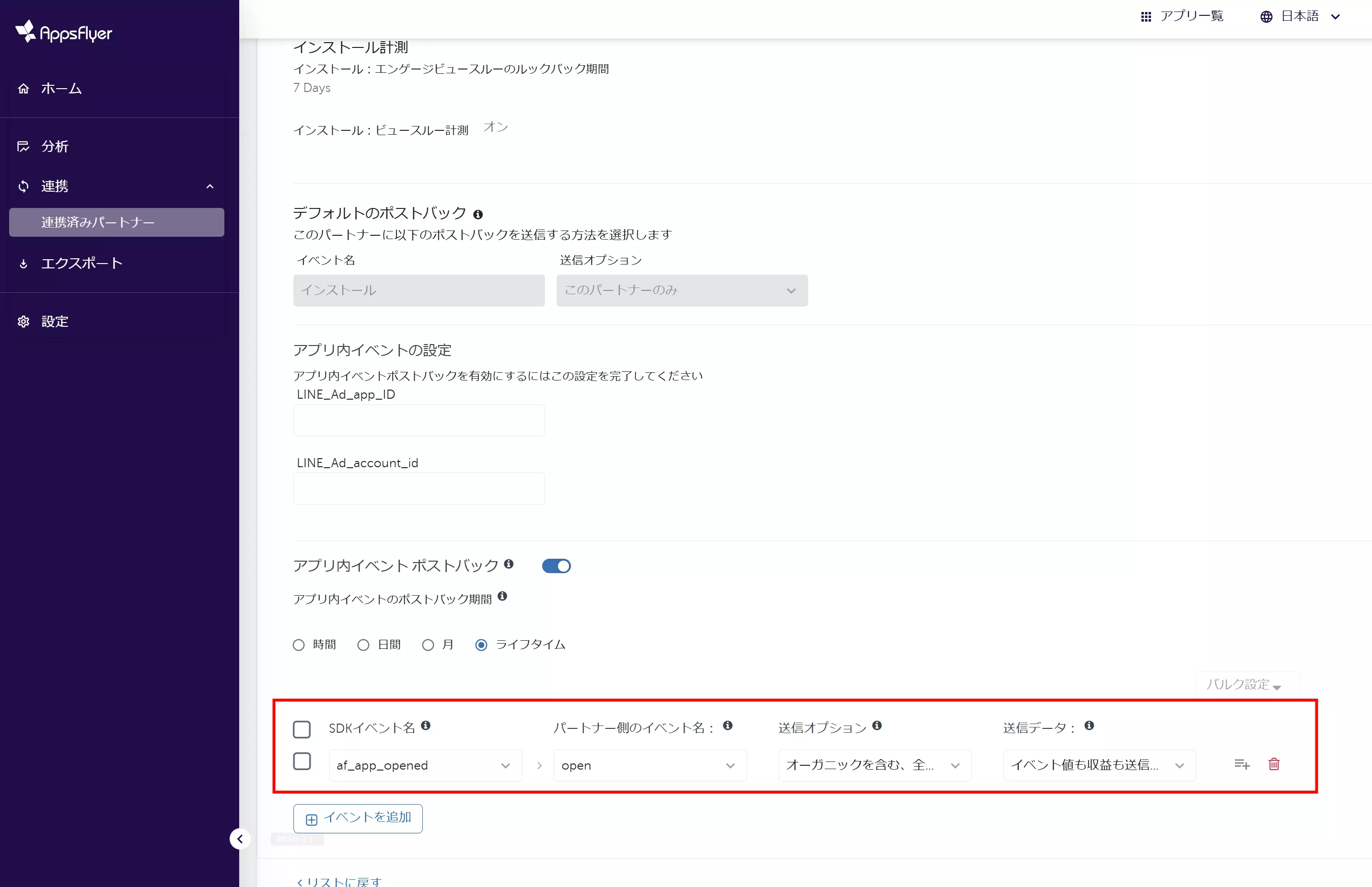
・アプリ起動
・SDKイベント名「af_app_opened」
・パートナー側のイベント名「open」
・アプリ内課金
・SDKイベント名「af_purchase」
・パートナー側のイベント名「purchase」
右下の「保存 連携」ボタンを押します。

広告に計測用のURLを設定する
ツールの設定が完了したら、計測用のリンクを設定して広告を作成します。
推奨のリンク先URL設定は以下です。
リンク先URL設定は、広告の作成画面で設定します。広告の作成については、広告(アプリ配信の場合)をご参照ください。
■必須設定
リンク先URLに「click_id={CLICK_ID}」が含まれている
AppsFlyer社の管理画面より発行するデフォルトリンクに含まれているため、手動での追加は必要ありません。パラメーターを手動で付与している等の場合は「&click_id={CLICK_ID}」が含まれていることを確認のうえ入稿してください。
■注意事項
・サポートしているドメインは以下です。
xxxx(任意文字列).appsflyer.com
xxxx(任意文字列).onelink.me
この情報は役に立ちましたか?



